修改此控制項目會使頁面自動更新

在 Mac 上將人員和公司加入「聯絡人」中
將人員和公司加入你的聯絡人列表,包含其地址、電話號碼或電子郵件地址等資訊。你甚至可以包含生日、附註和圖片。
【提示】你可以從檔案輸入聯絡人,或從其他 App 加入,例如從收到的電子郵件中加入。

【注意】若你在「聯絡人」中使用多個帳號,新的聯絡人會加入你在「聯絡人」的「一般」設定中所選的預設帳號。
前往 Mac 上的「聯絡人」App
 。
。按一下視窗最上方的
 ,然後選擇「新增聯絡人」。
,然後選擇「新增聯絡人」。若要輸入聯絡人資訊,請按一下欄位標籤旁邊的灰色文字。
你不需要填寫每一個欄位,空白欄位不會顯示在聯絡人名片中。
加入公司:按一下「公司」註記框。你可以在「公司」名稱欄位下方的「名字」和「姓氏」欄位中輸入公司聯絡人。
加入國際電話號碼:輸入加號(+)、國碼和電話號碼。
【提示】若你經常前往其他國家或地區旅遊,在「聯絡人」中將加號(+)和國碼加入家人和朋友的電話號碼可讓你與其聯絡更加容易。
包含電話分機號碼:在電話號碼後面輸入分號(;),然後輸入分機號碼。
加入代名詞:按一下「選取代名詞」彈出式選單,然後選擇「個人化」。按一下「語言」彈出式選單並選擇選項,在每個欄位中輸入聯絡人的代名詞,然後按一下「加入代名詞」。
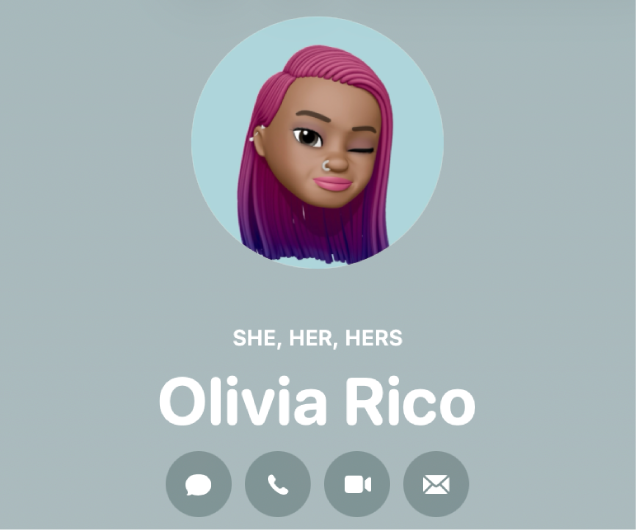
【注意】透過「聯絡人」分享你的聯絡資訊時,系統依照預設不會分享你的代名詞。在你分享其他聯絡人的資訊時,系統絕對不會分享對方的代名詞。
若要加入圖片,請按一下聯絡人名稱旁邊的圓圈。
按一下「完成」來儲存更動。
【注意】若你使用 Exchange 帳號,其聯絡人只能包含三個電子郵件地址,電話號碼、聯絡人名稱、即時傳訊位址和街道地址也有數量限制。
當你在每部裝置上登入相同「Apple 帳號」並在 iCloud 設定中開啟「聯絡人」,你的聯絡人便可在你所有裝置上使用,而且你在其中一部裝置上對聯絡人所做的更改會在其他裝置上顯示。